- 1. Клавіші Windows + PrtSc Почнемо з самого простого. Щоб миттєво захоплює весь екран, натисніть...
- 3. PrtSc + Paint
- 4. «Ножиці»
- 5. Microsoft Snip
- 6. Gyazo
1. Клавіші Windows + PrtSc
Почнемо з самого простого. Щоб миттєво захоплює весь екран, натисніть комбінацію клавіш Windows (з прапором) і PrtSc. Система зробить скріншот і відразу збереже його на жорсткий диск в форматі PNG. Готовий файл ви знайдете за адресою: «Цей комп'ютер» → «Зображення» → «Знімки екрана».
2. Клавіші Windows + H
Якщо вам потрібно зберегти знімок екрана в хмарі або вислати іншій людині, скористайтеся клавішами Windows + H. Система зробить скріншот і відобразить спеціальну панель зі списком додатків. З її допомогою можна відправити знімок по електронній пошті або експортувати в OneNote, Dropbox і інші онлайн-сервіси.

3. PrtSc + Paint
Цей спосіб дозволить зробити знімок екрана і при необхідності відразу відредагувати його.
- Натисніть PrtSc. Windows зробить скріншот, але не збереже його на жорсткий диск, а тільки скопіює в буфер обміну.
- Запустіть Paint. Вставте зображення у вікно редактора за допомогою комбінації клавіш Ctrl + V і, якщо потрібно, відредагуйте файл.
- Натисніть «Файл» → «Зберегти як» і збережіть знімок екрана в потрібному форматі. Зображення з'явиться у зазначеній вами папці.
Замість Paint можна використовувати інший графічний редактор.
4. «Ножиці»
У Windows є вбудований менеджер скріншотів - додаток Snipping Tool, або «Ножиці». Він дозволяє робити знімки всього екрану, окремих його фрагментів і обраних вікон. «Ножиці» можна знайти за назвою через пошук по системі.
Клік по кнопці «Створити» в меню програми запустить стандартний режим створення скріншота. У ньому ви зможете виділити курсором довільну область екрану, яку хочете бачити на знімку. Щоб зробити скріншот всього екрану або активного вікна, натисніть на стрілку і виберіть відповідний режим.
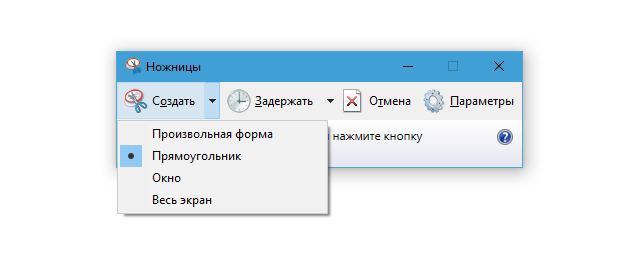
Коли знімок буде готовий, програма відкриє його в новому вікні. Тут на зображення можна буде нанести свої позначки і відправити його по електронній пошті або просто зберегти на жорсткий диск.
5. Microsoft Snip
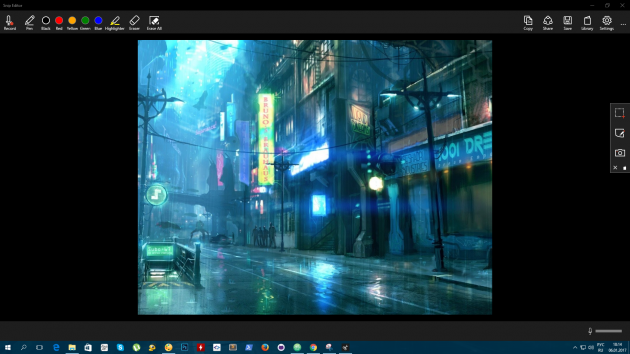
У Microsoft є ще один менеджер скріншотів - Snip . З його допомогою ви також зможете робити знімки всього екрану, окремих фрагментів і вікон. Але ж Snip дозволяє записувати на відео процес нанесення позначок. Програма також веде запис звуку і додає до роликів голосові коментарі користувача.
Таким чином можна не просто зробити статичний скріншот, а перетворити його в динамічну мультимедійну презентацію. Snip доступний безкоштовно на офіційному сайті програми.
6. Gyazo
Якщо вас чимось не влаштовують додатки Microsoft, спробуйте програми від сторонніх розробників. Наприклад, хмарний менеджер скріншотів Gyazo. Він робить знімки виділених областей екрану і зберігає їх на сервері. Тому ви завжди зможете отримати до них доступ з будь-якого пристрою або швидко поділитися посиланням на потрібне зображення. Досить створити особистий обліковий запис і завантажити безкоштовний клієнт на сайті Gyazo .
Після установки клієнта в системному треї з'явиться ярлик менеджера. Щоб зробити скріншот, потрібно клікнути по ярлику лівою кнопкою миші і виділити курсором потрібний фрагмент екрану.
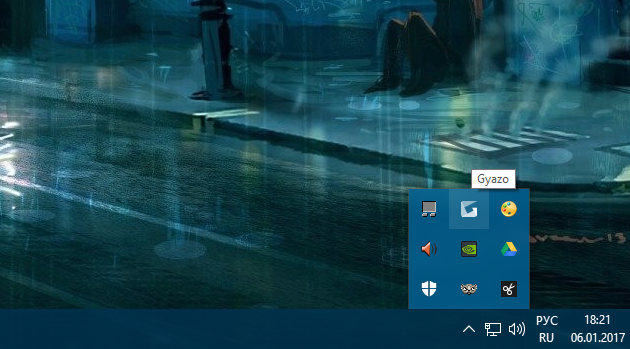
Після цього програма запустить браузер і відкриє сторінку зі зробленим знімком у вашому особистому онлайн-галереї. Тут можна скопіювати посилання на нього або видалити файл з сервера.
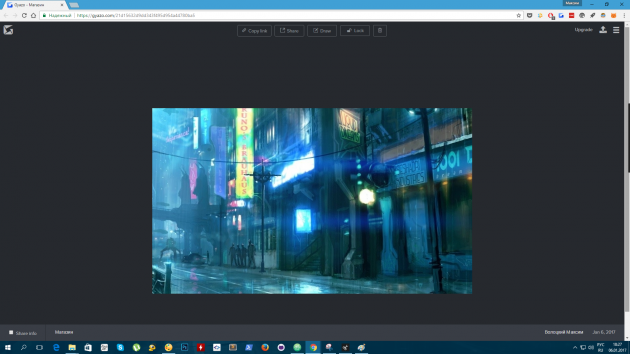
Збережені в Gyazo скріншоти доступні в хмарі протягом чотирьох тижнів. Але за 4,99 долара в місяць сервіс пропонує необмежений доступ і ще кілька додаткових функцій. Серед них - можливість копіювати текст прямо з зображень, інструменти для малювання позначок, стрілок і інших фігур, захист файлів паролем і відсутність реклами.
